Salut prieteni, in tutorialul de astazi o sa invatam cum putem muta ferestrele de pe desktop-ul nostru fara a avea nevoie de mouse sau touchpad. Se poate intampla ca intr-o seara sa ramaneti fara mouse si fiind probabil o ora tarzie, vecinii dorm, la fel si prietenii…la calculator aveti treaba insa ati ramas fara mouse. Ce este de facut, cum mutati ferestrele si cum comutati intre ele fara sa folositi mouse-ul? Ei bine este foarte simplu. Tot ce am explicat in tutorialul de astazi se aplica atat pe Windows XP cat si pe Windows Vista si Windows 7.
Folosind doar tastatura pc-ului putem muta ferestrele in orice pozitie dorim ba mai mult, le putem aseza astfel incat nici cu mouse-ul nu am fi putut sa le pozitionam astfel. Foarte utila aceasta optiune mai ales in cazul in care detineti un netbook, acestea avand un display foarte mic, o sa dati des peste aplicatii care ies din raza vizuala a display-ului. O sa mai intampinati ferestre ale unor aplicatii care nu pot fi redimensionate si atunci chiar e o problema mai ales in cazul in care am setat ceva in aplicatia respectiva si trebuie sa dam click pe butonul Save changes insa nu putem ajunge la el pentru ca fereastra nu poate fi redimensionata si nici suficient spatiu pe desktop ca sa o plasam mai sus nu avem.
Cred ca am exemplificat destul utilitatea acestui truc asa ca va invit sa il vedem pus si in practica si sa vedem cum procedam exact pentru a face ce am mentionat mai sus.
Nu uitati, daca aveti sugestii, reclamatii sau completari nu ezitati sa scrieti pe rubrica de comentarii, de-asemenea daca intilniti pe rubrica de comentarii un user care are o problema si puteti sa-l ajutati, nu ezitati s-o faceti, numai asa putem face locul asta mai bun, ne vedem pe rubrica de comentarii !
Pe rubrica de comentarii incercati sa ramaneti cat de cat pe subiect, astfel putem oferi si altor vizitatori un tutorial + comentarii relevante, comentariile pot fi un ajutor in plus pentru userul cu probleme sau cu dorinta de a invata.
Inainte de a pune o intrebare incercati sa cautati printre comentariile mai vechi, de cele mai multe ori exista deja raspuns la intrebarea voastra.
Folositi mai mult categoriile din partea de sus a site-ului si motorul de cautare din partea dreapta sus pentru a ajunge rapid la ceea ce va intereseaza, avem peste 500 de tutoriale care acopera cam toate genurile de softuri, noi le-am realizat, voi trebuie doar sa le cautati si sa le urmariti.
Instructiuni de folosire videotutorial.ro
Motorul de cautare.
Daca de exemplu aveti o problema cu Yahoo Messenger, puteti introduce in motorul nostru de cautare termeni ca: Yahoo, Mess, Messenger, id mess, multimess, problema messenger, eroare messenger, etc, veti vedea ca o sa aveti de unde alege.
Categoriile.
Daca folositi categoriile drop-down, acestea le gasiti pe bara de sub Home cu categoriile: Birou, Grafica-Design, Hardware, Internet, Multimedia, Securitate, Sistem, Stocare-Backup, sub aceste categorii sunt organizate sub-categorii si sub-sub-categorii, asta pentru o filtrare mai precisa. Pentru a gasi ceva legat de Yahoo Messenger cu ajutorul categoriilor va puteti duce pe categoria:Internet, acolo se vor deschide alte subcategorii de unde veti alege Mesagerie-Chat, de acolo va puteti duce pe subcategoria Yahoo, in final, cu ajutorul acestor filtre veti ajunge pe o pagina unde sunt numai articole legate de Yahoo Messenger sau Yahoo Mail.
Arhivele.
Pe pagina Arhive puteti gasi toate tutorialele noastre organizate frumos pe zile, saptameni, luni si ani.
Totul este logic, trebuie doar sa urmati logica.
Vizionare placuta !





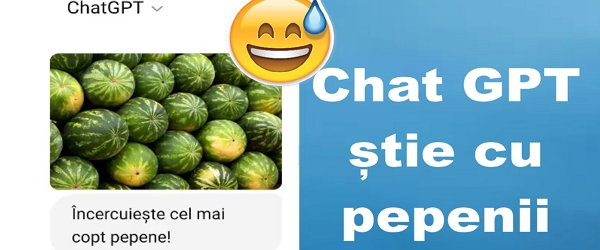

Utile aceste comenzi,m-au scos din necaz in multe situatii.O mica problema nerezolvata pana acum,mutarea ferestrei functioneaza mai putin in partea superioara,merge pana la jumatate apoi revine in pozitia ca si cum ar fi fost mutata cu mouse-ul.
Se poate iesi si din situatia ta foarte simplu 🙂 descarci ACEASTA arhiva, extragi, rulezi AltWindowDrag si acum poti apuca o fereastra de oriunde, pentru a o muta tii apasata tasta Alt si apoi dai click stanga in fereastra (oriunde pe aceasta) si o tragi unde vrei (cat tragi fereastra tine apasata tasta Alt. Cand ajunge in pozitia finala, poti lua degetul de pe Alt si de pe click stanga. Aceasta functie Ubuntu o are by default dar uite ca nea Bill nu s-a gandit la asa ceva.
1 Linux
0 Windows
Multumesc.
Unde e tutorialul ca eu nu il vad. Sub textul de prezentare vad doar o reclama de la sistems.ro dupa care urmeaza un mare spatiu gol.
Salut, as vrea sa stiu si eu cum pot sa ofer ceva spre download pe blog, (blogger)?
Ai grasit tutorialul.
gresit
Se pare ca e o problema legata de browserul google chrome pentru ca vad ca pe firefox totul e in regula.
Cine va pune sa folositi Google Chrome Beta? In softurile de orice tip care sunt Beta apar mereu mici bug-uri si tot felul de chichite neprevazute. Folositi oameni buni google chrome 9 versiunea stabila nu versiunea Beta. Beta inseamna un produs ne finisat, nefinalizat cu o rata de errori destul de mare si de la care obligatoriu trebuie sa te astepti la bug-uri la un moment dat.
salut tocmai am fost pe site la emag si am va zut ca a aparut un procesor SandyBridge asta inseamna ca au reparat problemele care le aveau sa e o eroare pe site?
Nu procesoarele aveau problema ci placile de baza. Nu procesoarele nu se mai gaseau ci placile de baza care suporta aceste procesoare aveau un bug la controlerul SATA si nu toate placile ci cele cu H67 si P67. N-ai citit atent articolul de pe blogul nostru legat de asta!
Buna ziua . Am inteles spilul cu mutatul ferestrelor dar dc. vreau sa misc cursorul de la mause nu reusesc. Trebuie sa apas pe altceva?
Priveste nene tutorialul cap-coada fara sa derulezi, acolo sa spus ce trebuie sa apesi ca sa eliberezi mouse-ul sa il poti misca.
Scuze, eu am intrebat ,,in caz ca nu merge mauseul” am si specificat ca am inteles chestia si normal ca am citit tot tutorialul
Scrie sus in casuta de cautare din dreapta de pe margina neagra: Cum folosim computerul in cazul in care se strica mouse-ul sau tastatura, dai enter si vei gasi tutorialul. Data viitoare foloseste casuta de cautare ca de aia e pusa acolo, sa o folositi, sa cautati tutoriale, aveti peste 500 de tutoriale pe acest site…
pe cand un videotutorial folosind doar tastatura pc cu ce combinatii de taste mai sunt in windows?
e foarte bun si acesta dar cam scurt
se poate folosi start+tab se va selecta una din ferestrele de pe bara de start cu sagetile comutam la cea care vrem sa apara maximizata si dam enter.
start+d pentru show desktop.
start+m = minimizeaza ferestrele
start+shift+m = maximizeaza ferestrele
start+r = pentru a deschide fereastra run
start+e = my computer
start+f = pt a deschide fereastra de cautare (search)
start+u = pt a deschide managerul de utilitare
start+l = pentru a comuta intre conturi (switch user)
CTRL+Shift+Esc = Task Manager
start+Break = System properties
alt+esc = task manager
alt+litera = deschide meniul corespunzator literei apasate
ctrl+esc
F2 = redenumirea elementului selectat
F3 = cautarea unui fisier sau a unui cuvant daca suntem in brawser
ALT+ENTER = Vizualizarea proprietăţilor pentru elementul selectat
ALT+ENTER = Afişarea proprietăţilor pentru obiectul selectat
sper sa av fie utile si aceste comenzi, daca mai stiti si altele nu ezitati sa le scrieti.
Interesant…nu știam asta. Foloseam doar ALT+Tab, WIN+Tab (răsturnare 3D), WIN+Sus( maximizare), WIN+Jos (restaurare la mărime normală/minimizare), WIN+Stânga/Dreapta (lipire de partea stângă/dreaptă a ecranului) pentru ferestre. Mai este ALT+Space+S pentru redimensionare (la fel apare cursorul cu săgeți, dar numai la ferestrele care acceptă).
Salut Adrian ,frumoase wallpapere unde le gasesti asa frumoase HD pe deviantart?
Tocmai ieri am citit cu intr-adevar ce au placiile de baza Sandy Bridge , zice ca au fost retrase in urma unor defectiuni la chipsetul southbridge baga mult voltaj peste limita si daia cica ei leau scos de pe piata , le-au retras , procesoarele in schimb nu au nimic sunt ok , placiile astea are un defect la tensiunea la southbridge si daia au disparut (MOMENTAN INDISPONIBIL) 🙂
Salut,fain tutorial ma ajutat foarte mult si stiu si io cateva combinati de taste: windows + tab, shift + delete , F1 pentru help, F2 pentru redenumire;
Un tutorial folositor ar fii despre cum afli ce componente are pc-ul, de exemplu ce tip de rami ai fara a fii nevoie sa te apuci sa ,,dezmembrezi” unitatea, de alt fel toate tutorialele pe care le-am vazut sunt folositoare.
Tutorial despre asa ceva exista demult! Scrie sus in casuta de cautare din dreapta de pe margina neagra: everest, da enter si vei gasi tutorialul
rares, epntru asta este: everest
iti spune chiar si temperatura CPU producatorul placii de baza, tot ce vrei
Download: “http://www.softpedia.com/get/System/System-Info/EVEREST-Ultimate-Edition.shtml”
buna.am un notebook e in italiana ,abia lam luat de la cineva.dar nu stiu pe ce am apasat si acu nu mai merge,se misca mouse,dar cand vreau sa deschid ceva nu merge .oriunde as da e blocat te rog ajutama ms frumos
Asta da, chiar aveam nevoie.
nu de mult am fost la cineva sa i fac windowsul si am instalat nus ce antivirus si nu am instalat driverul inainte de antivirus si era pe rezolutia de 800 cu 600 sau mai putin si nu puteam nici cum sa mut fereastra de la antivirus sa o mut mai jos ptr ca nu aveam de unde sa o prind cu, cursorul si sa o trag mai jos :)) nu am reusit nici cum infine am instalat driveru si dupaia am reusit :)) dar daca atinci stiam de aceasta mikutza smecherie din tastatura era foarte usor
Da interesant tutorialul. E folositor!!!Succes!!
Da interesant tutorialul. E folositor!!!Succes!!
se poate folosi start+tab se va selecta una din ferestrele de pe bara de start cu sagetile comutam la cea care vrem sa apara maximizata si dam enter.
start+d pentru show desktop.
start+m = minimizeaza ferestrele
start+shift+m = maximizeaza ferestrele
start+r = pentru a deschide fereastra run
start+e = my computer
start+f = pt a deschide fereastra de cautare (search)
start+u = pt a deschide managerul de utilitare
start+l = pentru a comuta intre conturi (switch user)
CTRL+Shift+Esc = Task Manager
start+Break = System properties
alt+esc = task manager
alt+litera = deschide meniul corespunzator literei apasate
ctrl+esc
F2 = redenumirea elementului selectat
F3 = cautarea unui fisier sau a unui cuvant daca suntem in brawser
ALT+ENTER = Vizualizarea proprietăţilor pentru elementul selectat
ALT+ENTER = Afişarea proprietăţilor pentru obiectul selectat
sper sa av fie utile si aceste comenzi, daca mai stiti si altele nu ezitati sa le scrieti
Se poate realiza un tutorial pe baza softului Mini Visuals .Are o multime de efecte pentru personalizarea windowsului .
aici aveti si un linck de download “http://www.softpedia.com/progDownload/Nimi-Visuals-Download-138025.html”. va multumesc!
Dar Vreau si eu un Tutorial cum se instaleaza Windows 7 ultimate si De unde as putea sa il downloadez…VA ROG MULT!
Tutorialul cu descarcarea Windows 7 GRATUIT AICI
Tutorialul cu REARM AICI
Tutorialul cu instalare si optimizare Windows Vista AICI (Windows 7 se instaleaza la fel ca vista si setarile de optimizare despre care sa vorbit acolo le poti face si pe Windows 7. Click pe cuvintele AICI scrise cu rosu)
Data viitoare foloseste casuta de cautare din dreapta sus, ai aici pe site peste 500 de tutoriale video, trebuie doar sa le cauti
Bv tie
Sa zicem ca vrem sa dam numele unui document,folder etc. cu 1 inapoi.Sa spunem ca prima data era numit windows8,apoi l-am redenumit cu explorer,iar a treia oara cu windows 7+1=.Ca sa revenim din windows 7+1=,in explorer,trebuie sa selectam fisierul si sa dam CTRL+Z si tot asa.
Unde ne este utila aceasta comanda?
Sa zicem ca am uitat numele fisierului si acum dorim acel nume inapoi.